Alle browsers hebben een handige exportfunctie voorbladwijzers. U kunt uw opgeslagen bladwijzers vanuit uw browser exporteren naar een HTML- of XML-bestand. U kunt het bestand in elke browser importeren. Wat bladwijzers betreft, hebben browsers de neiging om leuk met elkaar te spelen. Browsers hebben voor het grootste deel redelijk goed uitgeruste bladwijzerbeheerders. Als de bladwijzerbeheerder van een browser een functie mist, zal een extensie of een add-on dit waarschijnlijk goedmaken. Dit is in de meeste gevallen waar, maar er zullen uitzonderingen zijn. U kunt bijvoorbeeld geen enkele map met bladwijzers exporteren. Je moet ze allemaal exporteren, of niets. Op dezelfde manier kunt u alleen alle bladwijzers importeren die zijn opgeslagen in een HTML- of XML-bestand, en niet alleen die selecteren. Er is geen extensie of add-on die deze leemte opvult, dus we moeten gebruik maken van een omweg. Dit is wat je moet doen.
Dit kleine werk om een enkele te exporterenmap met bladwijzers werkt in alle browsers met een functie voor bladwijzers exporteren. Het is gemakkelijker te gebruiken in Chrome, maar het goede nieuws is dat het ook tussen browsers werkt. U kunt bijvoorbeeld een enkele map met bladwijzers exporteren van Firefox naar Chrome.
Selecteer primaire en secundaire browsers
Voor het doel van dit werk hebben we gebruiktChrome en Firefox. Chrome is de hoofdbrowser met een grote bibliotheek met bladwijzers. Firefox is de secundaire browser die als exporttool wordt gebruikt. De secundaire browser mag geen bladwijzers bevatten. Het zou er niet een moeten zijn die je ooit gebruikt. U kunt ook een nieuw gebruikersprofiel in Chrome maken en dit als de secundaire browser gebruiken.
Kopieer de map Bladwijzers naar de secundaire browser
Open de bladwijzerbeheerder van Chrome via deCtrl + Shift + O sneltoets. Selecteer de map met bladwijzers die u wilt exporteren. Wanneer u de map selecteert, worden alle koppelingen die erin zijn opgeslagen in het rechterpaneel weergegeven. Selecteer ze allemaal en klik met de rechtermuisknop op een link. Selecteer ‘Copy’ in het contextmenu.

Open de secundaire browser en open dezebladwijzers manager. Maak een nieuwe map in Bladwijzerbeheer. Noem het hetzelfde als de map in uw primaire browser. Klik met de rechtermuisknop op de map en selecteer 'Plakken' in het contextmenu.
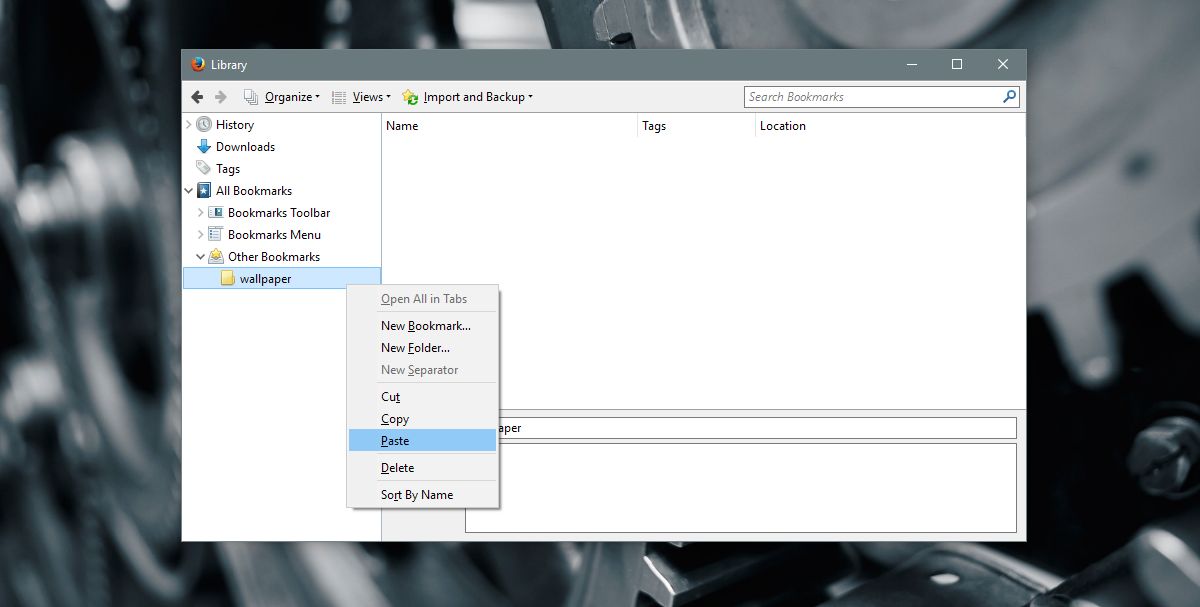
De favorieten van de links die u plakt, kunnen of kunnenverschijnt niet wanneer u de links plakt. Om dit op te lossen, klikt u met de rechtermuisknop op de map en opent u alle koppelingen in uw browser. U hoeft niet te wachten tot de pagina's zijn geladen. Wacht lang genoeg totdat het favicon van de website verschijnt en u de tabbladen kunt sluiten.
Een enkele bladwijzermap exporteren
Uw secundaire browser bevat nu alle bladwijzers die u wilt exporteren. Ga je gang en gebruik de exportfunctie om de bladwijzers op te slaan in een HTML- of XML-bestand.
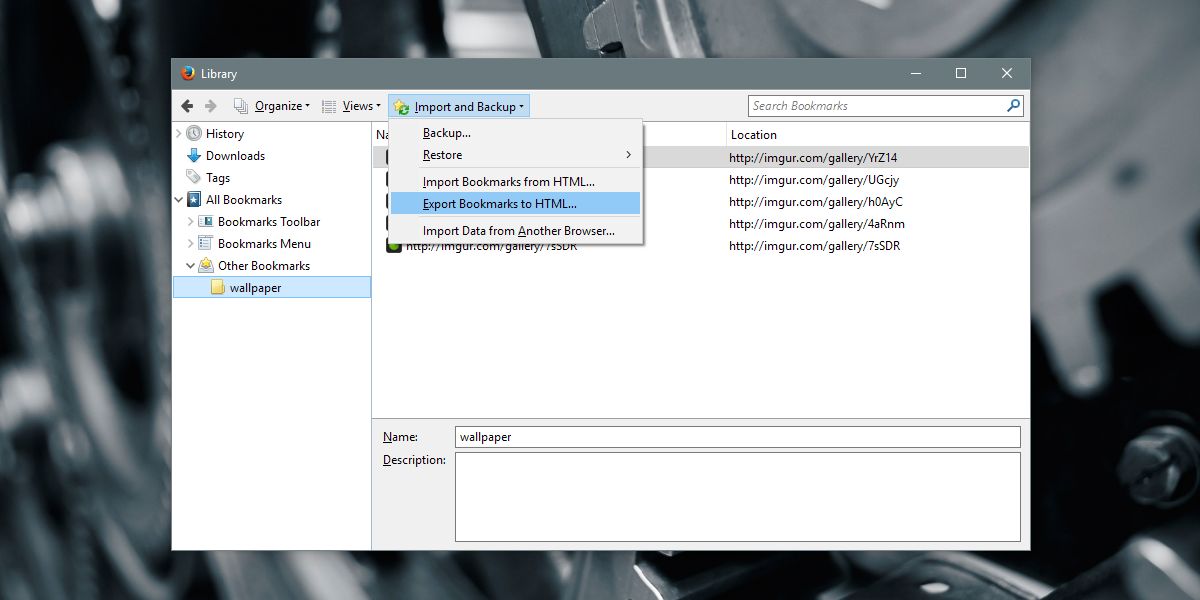
Sorteren door de rommel
U kunt nu het HTML-bestand importeren dat u hebt geëxporteerdbladwijzers ook. Nogmaals, uw browser heeft een ingebouwde tool voor het importeren van bladwijzers. Het enige probleem dat u tegenkomt, is het vinden van de map die u wilt exporteren.
In Firefox bevindt de map met bladwijzers die u hebt geëxporteerd zich onder Alle bladwijzers> Menu Bladwijzers> Andere bladwijzers.
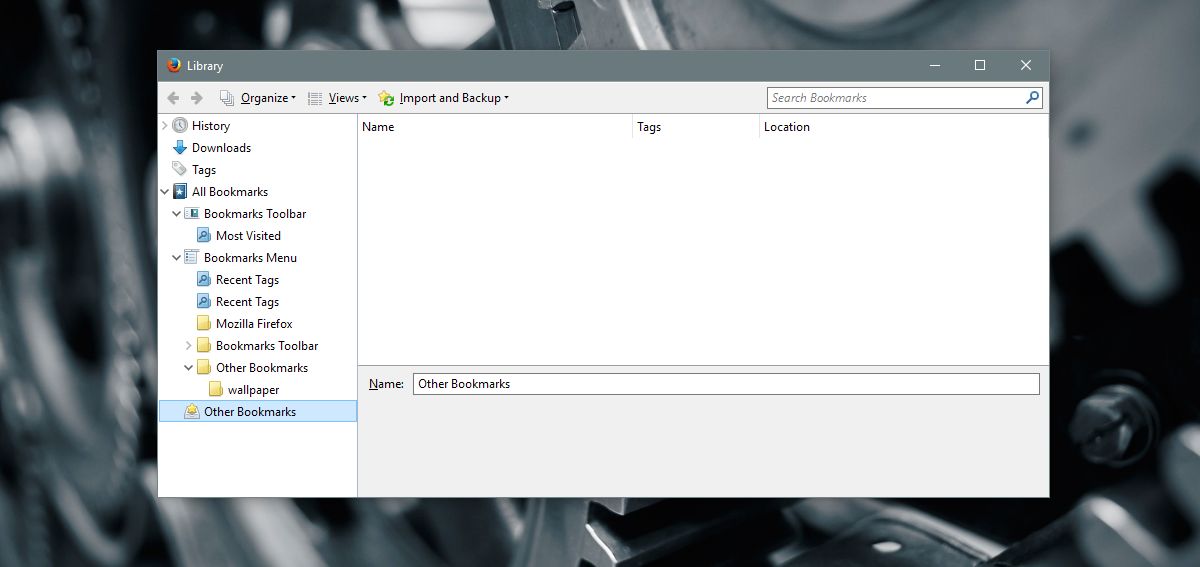
In Chrome bevindt de bladwijzermap die u hebt geïmporteerd zich onder Bladwijzerbalk> Geïmporteerd> Andere bladwijzers.
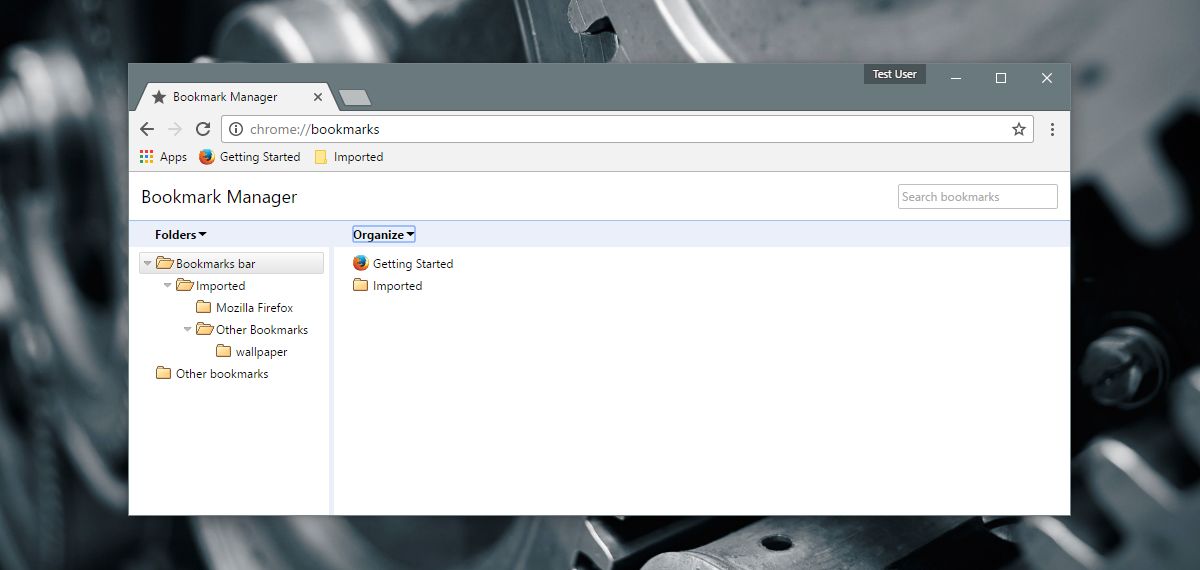
U kunt de extra bladwijzers verwijderen die zijn geëxporteerd. U kunt de gewenste map vervolgens naar een andere locatie in de bladwijzerbibliotheek slepen en neerzetten.
beperkingen
We gaan niet doen alsof dit perfect isoplossing. Zoals bij alle work-arounds heeft ook deze zijn beperkingen. De belangrijkste beperking is dat paginatitels en / of beschrijvingen niet worden gekopieerd tussen browsers. Om dezelfde reden worden ze niet opgeslagen in het HTML-bestand. Om dit op te lossen, moet je je toevlucht nemen tot nog een lange omweg. Open elke link, verwijder deze als bladwijzer en voeg deze opnieuw toe aan uw secundaire browser. Het is een uiterst repetitieve taak die wordt verergerd als er in een map veel koppelingen zijn opgeslagen. Dat gezegd hebbende, krijg je uiteindelijk je links. Er zou echt een gemakkelijkere manier moeten zijn om dit te doen.













Comments